Как се работи с шаблони 1
Вие искате да създадете своя снимка книга? Вие не знаете откъде да започнете? Най-лесно е да се използва готов шаблон фотоалбуми. В тази статия ще дам инструкции как да попълните формуляра за фото книга. Това ръководство е най-подробно, за тези, които никога не са работили с шаблони
Така че, нашите магазини, шаблони, приготвени в Photoshop и продавани във формати, .tif, и .psd.
Като цяло, има голяма разлика в какъв формат да закупите шаблон или оформление на фото книга.
Сега по-близо до темата на тази статия.
Отворете файла с шаблон в Photoshop. Ние се получи точно такава многопластова сиво-черен образ. Всеки елемент в изходния файл е местоположението на вашите снимки, фонове, текст или някакъв елемент, както и последователността на тях след в слоеве. Точно в подреждането на слоевете панел (наречена Layers Palette), ние можем да ги видите всичките по реда на припокриване. Слоевете изброени надолу от върха, т.е. долния слой на панела, толкова по-ниска е в нашия шаблон.

В нашите шаблони всички слоеве са именувани за ваше удобство на слой съдържание - Фон, маска, снимка, Сянка снимки, Element, Текст.
Нека разгледаме всеки поотделно.
Background. Долният слой на сив цвят. Сложете на негово място подходящ фон за вас, се простират на обрата. Фонът може да е подходящо по смисъла на обръщане пейзажна фотография (например, морски или горски)
Маска. Къдрава черна петно. Вместо това, маската може да бъде заместен или друг произход, контраста, или малко по-различен от основния фон за допълване на общата картина. Или снимка, която може да бъде представена от един човек ... или пейзаж снимка на търна. Фото в маската е поставена с помощта на инструмент клипинг маска. За да направите това, поставете снимка на една позиция над маската с десния бутон на мишката на по снимка слой и изберете "Създаване на подстригване маска". И на снимката се контурите на слой, към който се прилага изрезка маска.
За да приложите клипинг маска с бързи клавиши Photoshop, трябва да поставите показалеца на мишката между слоевете на свързване и когато стрелката на мишката ще се промени външния му вид на извита стрелка. показване надолу, трябва да щракнете върху бутона Alt натиснат между слоевете на левия бутон на мишката.
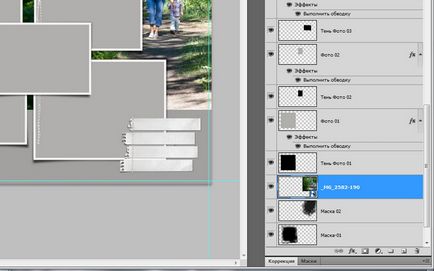


Фото. Основният фокус на моите шаблони, направени в снимките. Те се предлагат в различни размери, места, но техните семейни фотоалбуми в началото винаги е много. Преди да започнете, внимателно събира снимки, да организира акценти (които са големи, някои по-малки). Готови шаблони също са добри (особено за начинаещи), че цялата разпространението то веднага се вижда, че не е нужно да се мисли усилено, за да излезе с какъв състав, размер на снимките ще бъде за това какво да се подчертае. Ето защо, по време е творчество. Но снимката обърне особено внимание - заради тях правим една книга. Изберете любимата си снимка, поставете на най-големия шаблон, позицията почивка по реда на важност. На шаблона, както знаете, снимки - това е сива кутия с бял кант, озаглавен като Photo 01,02 .... Горната снимка в палитрата Layers, колкото по-близо до вас и да е, всички снимки, които се появяват в панела със слоевете, се припокриват тези, които са над него, имайте предвид, че когато споразумението не е спрян значителни части от снимки - на лицето, дланите, ландшафтни елементи , Поставете снимки, като маска, с помощта на клипинг маска. За да направите това, да намерите на слой с желания правоъгълника, поставете снимката над него и се прилагат изрезка маска. Фото вземе контурите на правоъгълника. Ако не сте се досетили от размера - промените размера на снимката помощта на функцията Transform - Zooming. Напомням ви, че на снимката не губи своите пропорции, когато преоразмеряване на снимка, задръжте натиснат клавиша за промяна, а след това на лицето, няма да бъде удължена или сплескан.
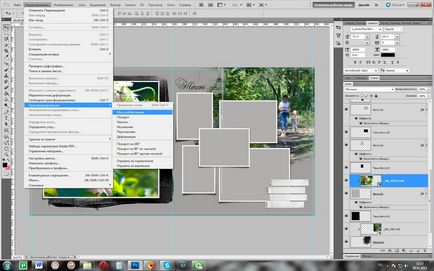
И още нещо - бяла рамка около снимката. Често се използва в шаблони, тя дава пълнотата на снимките и естествеността на цялата разпространение, тъй като изглежда, че реалните залепени хартиени снимки. Но често в шаблоните това е отделен слой под формата на бяло поле, което е в трансформацията или промяна в поведението ориентация не винаги е достатъчна - променя пропорционалност, и т.н. За да избегнете това, много от нашите шаблони използва Layer Style "Ход бяло със ситуацията вътре." Какво означава това да ни даде? А фактът, че с всички промени, нашата бяла рамка остава със същия размер, също можем да тези параметри се променят - например, да го направи друг подходящ цвят, промяна на дебелината (ако е необходимо по-тънки или по-дебели), или да промените прозрачността (за да стане полупрозрачно например). За да направите това, вие трябва да кликнете два пъти върху мишката върху слоя със сив правоъгълник, наречен Фото 01 (например), предизвиквайки по този начин менюто Layer Style, изберете левия елемент от менюто в Stroke и промяна на хода да ви хареса.

За да промените настройките на всички други снимки, ние се нуждаем от модифициран слой (Снимка 01) щракнете с десния бутон на мишката и изберете Copy Layer Style, след това изберете слоевете с останалите правоъгълници снимките, като кликнете върху всяка от своя страна с левия бутон на мишката с натиснат клавиш Ctrl (снимка 02 снимка 03 снимка 04) № слоеве с сенки. и като щракнете върху левия бутон на мишката върху избраните слоеве изберете Поставяне Layer Style.

В резултат на инсулт с променените снимки

01. Сянка снимки сянката на всеки елемент, прикрепени към реализма на цялата картина. Обръщането без сянка изглежда плоска и едностранчиво като недовършена версия на произведението. В много от нашите модели сянка на снимки поставя отделен слой, то е възможно да се промени начина на деформация, ако не сте доволни от своите контури и местоположение.
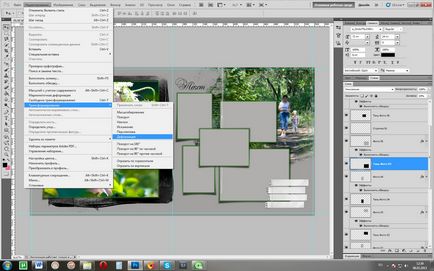
С този инструмент е възможно не само да се промени размера на елемента (в случая на сянка), но също дърпа ъгли намаляване на ръка и да направите други необходими промени.
Друг важен момент, за да ви спести време и нерви - ако решите да промените размера на снимки, тогава ще трябва да го смените с сянката. За да направите това, изберете два слоя (Фото и Shade фотография, разбира се, със същия брой) и само се трансформира, или прехвърляте или се обърнеш, или да се завърти, или сянка вече не е подходяща за новия контур.
Element. В нашия пилот има елементи. Разбира се, вие ще поставите елементи, подходящи за стила на вашия ред. Имайте предвид, че по-високата си точка в палитрата на слоевете, колкото по-близо е да се превърне повърхността. Това означава, че ако искате елемента не се припокрива нещо (например, елементът трябва да се основава на снимките), тя трябва да бъде в слоевете палитра, колкото е възможно. Отново, не забравяйте за сенките. Най-лесният начин да се вмъкне сянка - отидете на Layer Style (чрез двукратно щракване с левия бутон на мишката върху слоя с елемента), изберете Сянката (менюто в ляво), за да експериментирате с настройките, с което сянката на съвършенство и реализъм)))
Текст. В моделите си в някои места, напуснал мястото и направи празно за писане на описанията заглавие или текст. Редактирайте го, можете да с помощта на Text Tool (T в палитрата инструмент в ляво) чрез промяна на текста и избор на нов шрифт, размер, писане и т.н. текста на менюто (Photoshop е точно в горната част на менюто). Можете да вмъквате готови Word-чл. Word изкуства могат да бъдат закупени в магазина ни, или да направят своя собствена.

Има толкова много начини да запълни шаблоните, в крайна сметка избират храната си, както намерите за добре. Много дизайнери започват с поставяне на снимки. Може би това е най-логично, защото целият декор то тогава е по-удобно да изберете стил, тон, яркост снимките. Можете да попълните обратен завой от долу нагоре, като се започне от слоя с фона и завършва с текст и символи, изборът е само за вас :-)
Ето накратко и всичко за нашите шаблони и оформления.
Надяваме се, че нашите указания за попълването им е от полза в процес на разработка.